表格rank函数怎么用?RANK函数可以对单列产品销量进行排名,可是在实际操作中,有时候会将要排名的数字分成多列,这个时候就需要对多列数据同时进行排名,该咋办呢?
数据表格如图中所示,按序号对产品进行分组排列,如何根据销量列的数据计算每个业务员的销售排名。
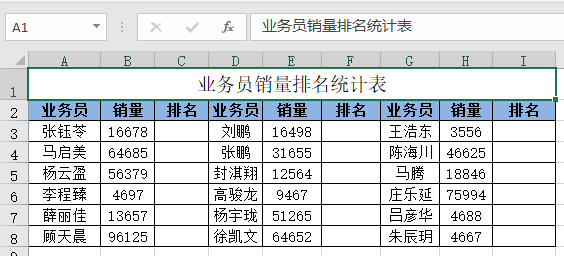
很多朋友解决这个问题的方法就是把数据重新布局,所有销量汇总到一列,使用RANK函数排名,然后重新按照分组复制粘贴数据。
但是从今天开始就不用这么辛苦了,直接在C3输入公式:
=RANK(B3,($B$3:$B$8,$E$3:$E$8,$H$3:$H$8),0)
看看结果咋样?
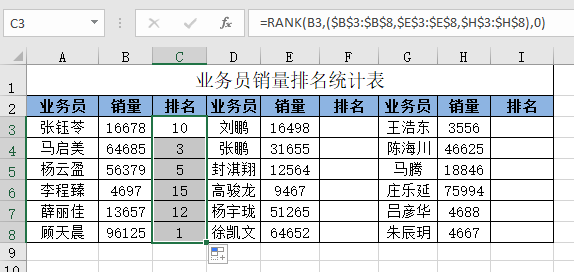
仅从这一列来看,结果好像OK啊,赶快复制到其他两列中。
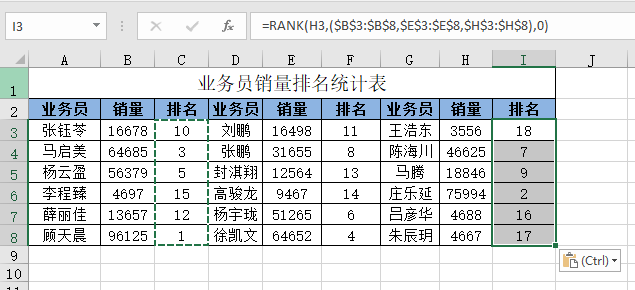
完美!
RANK函数的功能相信大家都不陌生,在这个例子中,主要利用RANK函数支持联合引用的特性,将($B$3:$B$8,$E$3:$E$8,$H$3:$H$8)以联合引用运算符逗号相隔,并用括号括起来作为RANK函数的第二个参数使用。
小科普:
引用运算符一共有三个:
“:”(冒号) 区域运算符
“,”(逗号) 联合运算符
“ ”(空格) 交集运算符。
其中最常见的就是冒号了。
为了说明运算符的作用,我们还得先了解一下名称框:
上图中红色箭头所指的白色区域就是名称框,通常显示当前选定的单元格位置,左图中选定的C4单元格。
当表格数据较大时,如果要选择后面的单元格,可以直接在名称框输入,比如,要选择Z100单元格,可以直接在名称框输入Z100,回车,而不用去拉滚动条来找单元格了。
当选择一个区域的时候,同时观察名称框,会显示选择范围的行数和列数,字母R代表行,字母C代表列,左图中选定的范围就是7行3列的一个区域。
掌握这一点很重要,当你后面学习了函数的时候,经常要知道行列等信息,就可以通过名称框来知道这些。
当你需要选择较多的单元格时,例如要选择A列的1000个单元格,用鼠标拉选会很费力,这时候可以在名称框里输入A1:A1000,回车即可完成,可谓是准确快捷。
当选择一行或者一列的时候,名称框显示选择范围内第一个单元格,这个可以自己试试。
上面的例子里已经用了冒号,下面再通过几个例子理解一下引用的含义。
名称框里依次输入
E5:F6 回车
3:5 回车
E4,F7,G1:G8 回车
5:7 C:G 回车(7后面有个空格哦)
你还可以输入更多的引用方式,相信可以理解冒号、逗号和空格在引用中的作用了,理解作用即可,不必纠结具体定义和为什么会这样。
 office办公软件入门基础教程
office办公软件入门基础教程
